PS软件应用范围十分广泛,深受广大观众的喜欢,PS软件主要涉及到选区工具、横排文字工具、图案图章工具和仿制图章工具等多个方面,下面和小编一起来学习,如何用PS快速美容脸部这篇文章吧。

工具/原料
lenovoG460
windows 7旗舰版6.1
如何用PS快速美容脸部
方法/步骤
1
打开PS,按快捷键ctrl+o打开一张图片,如图
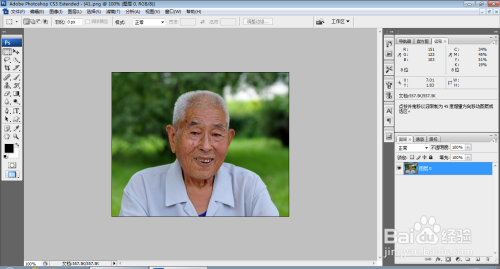
2
复制图层副本,设置图层混合模式为滤色,点击确定,如图
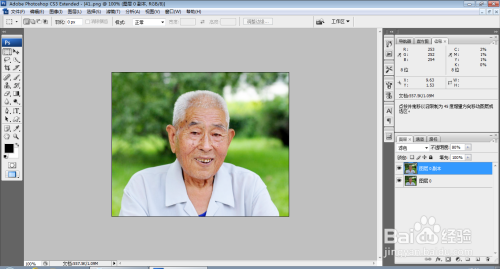
3
选择滤镜,锐化,USM锐化,设置数量为100%,半径为2.1像素,点击确定,如图
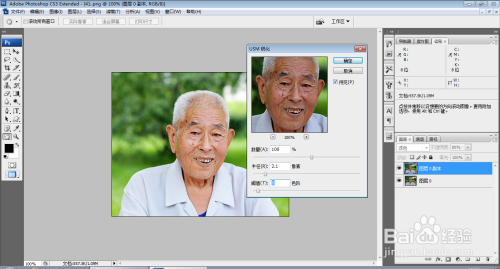
4
再次复制图层副本,设置图层混合模式为滤色,点击确定,如图
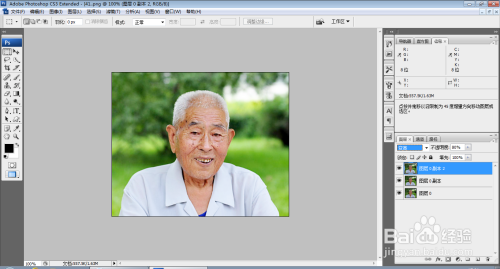
5
按下ctrl+alt+shift+E盖印图层,如图

6
按ctrl+加号键放大图片,选择污点修复画笔工具,设置画笔为14,然后涂抹人物的脸部,如图
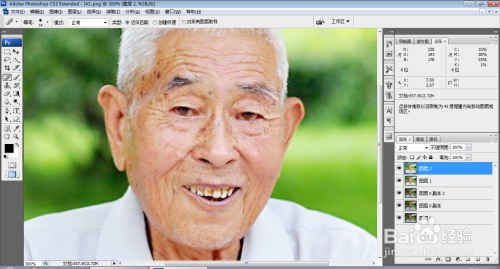
7
继续涂抹老年人的脸部,如图
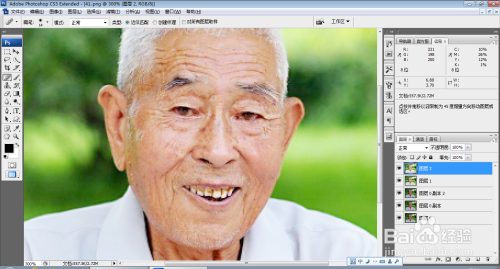
8
再次缩小图片的大小,选择仿制图章工具,按alt键对皮肤取样,然后涂抹,如图

9
选择滤镜,液化,选择旋转扭曲工具,修复脸部的边缘,如图
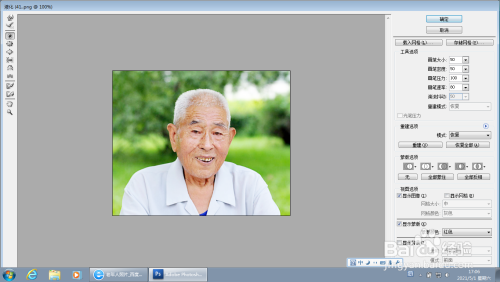
10
选择横排文字工具,输入字体,调整字号的大小,调整字体的颜色,点击确定,如图

注意事项
本人原创,未经允许不得随意转载
互相学习,共同分享
温馨提示:经验内容仅供参考,如果您需解决具体问题(尤其法律、医学等领域),建议您详细咨询相关领域专业人士。 免责声明:本文转载来之互联网,不代表本网站的观点和立场。如果你觉得好欢迎分享此网址给你的朋友。 转载请注明出处:huyis.com/experience/fashion/plastic/3328.html



